
Når du tenker på Facebook, er søk sannsynligvis ikke det første du kommer til å tenke på. Og for å være rettferdig, i lang tid var Facebooks søkefunksjon ganske forferdelig.
Dette er ikke tilfelle lenger. En rekke endringer de siste årene har gjort Facebooks søkefunksjon veldig enkel å bruke, og ganske kraftig, alt på samme tid. Her er noen ting du raskt kan finne med denne funksjonen, sammen med noen tips du må huske på.
Søk etter mennesker
Den mest åpenbare bruken av Facebooks søkefunksjonalitet er å søke etter mennesker, så la oss begynne med det. Bare skriv inn navnet på personen du leter etter, så ser du en liste med resultater:
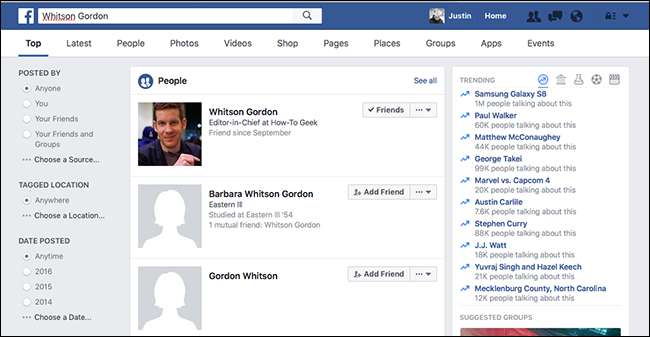
Selvfølgelig er det sjelden å finne den nøyaktige personen du leter etter ved første forsøk, og derfor lar Facebook deg bruke andre kriterier. For eksempel kan du skrive inn noen navn og by, og Facebook vil finne ut hva du mener.
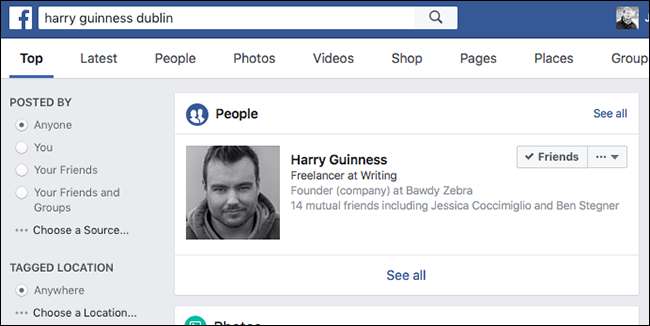
Du kan i utgangspunktet spesifisere hvilket som helst attributt, og Facebook vil gå ned, forutsatt at den du leter etter, har den informasjonen offentlig. For eksempel kan du skrive inn noens navn og:
- Stedet de bor, eller pleide å bo.
- Noens karriere tittel, f.eks. “Bonde” eller “Journalist”.
- Stedet de jobbet, eller pleide å jobbe.
- Eventuelle skoler de har gått på tidligere, eller som for tiden går på.
- Enhver organisasjon personen er tilknyttet, inkludert kirker eller ideelle organisasjoner.
Inkluder disse informasjonsbitene, og Facebook vil prøve å finne folk som samsvarer med alle kriteriene som er oppført. Det gjør en overraskende god jobb med å analysere informasjonen.
I noen tilfeller trenger du ikke engang et navn. Hvis du for eksempel jobber på Jack's Coffee Shop, kan du søke etter "Jack's Coffee Shop-ansatte" og bla gjennom en liste over personer som offentlig har uttalt at de jobber der. Eller hvis du har noens e-postadresse, kan du prøve å søke etter den for å finne Facebook-profilen deres.
Du kan til og med søke etter grupper av mennesker basert på kriterier som dette. For eksempel vil "venner i los angeles" vise deg alle dine Facebook-venner som bor i Los Angeles - perfekt for å planlegge alle dine turer på ditt neste besøk.
Søk etter spesifikke innlegg
Har du noen gang funnet deg selv å prøve å finne tilbake et bestemt Facebook-innlegg, eller en samtale, fra noen få måneder eller til og med år siden? Facebooks søk kan hjelpe med det. Bare skriv noen få nøkkelord fra samtalen i søk, og klikk deretter på en av “Skrevet av” -knappene i venstre kolonne.
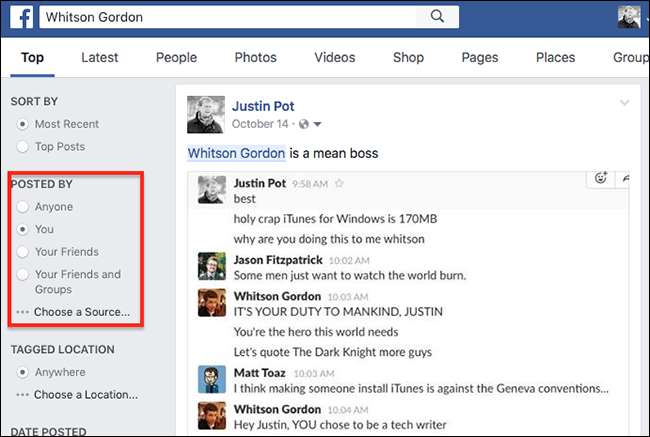
I dette eksemplet fant jeg et viktig innlegg jeg skrev for noen måneder siden, men du kan bruke denne funksjonen til å finne alle slags ting. Kanskje det er et bilde av barnebarnet ditt, eller en spesifikk oppskrift som du husker å bla forbi, men ikke finner tilbake. Dette kan hjelpe deg med å finne disse tingene. Du kan til og med klikke på "Velg en kilde" -knappen hvis du vet hvem som nettopp la ut det du leter etter.
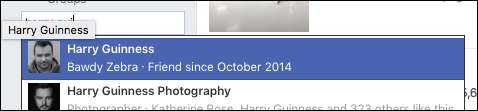
Hvis dette ikke er nok, må du også velge å angi et datoperiode eller den fysiske plasseringen innlegget ble laget av.
Søk etter sider
Det er andre ting du kanskje leter etter på Facebook — for eksempel sider. Hvis du vil søke etter den offisielle siden for en organisasjon, skriver du bare inn navnet. Toppresultatet vil vanligvis være offisielt.
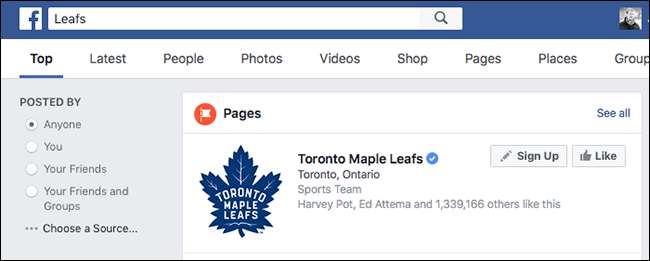
Ser du det blå haken ved siden av navnet på siden? Det betyr at det er en offisiell side. Hvis du også vil finne noen uoffisielle sider som du vil like, klikker du på "Sider" -fanen over søkeresultatene.
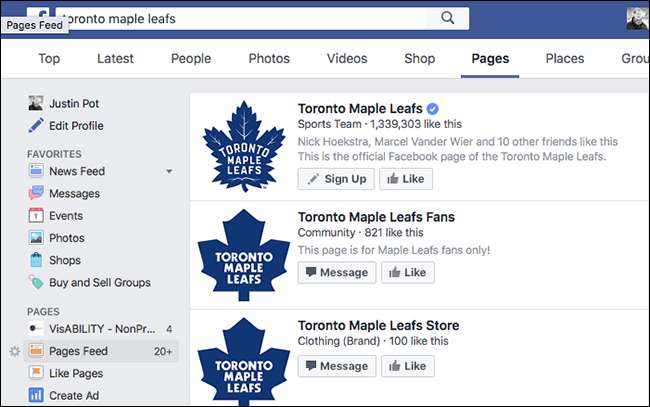
Dette lar deg søke på hver side på Facebook, og er en fin måte å finne nye offentlige sider som er verdt å se på.
Søk etter de siste overskriftene
Facebook er sannsynligvis ikke et flott sted å få nyheter , men fanen "Siste" vil vise deg en rekke nylige innlegg relatert til hva søket ditt måtte være.
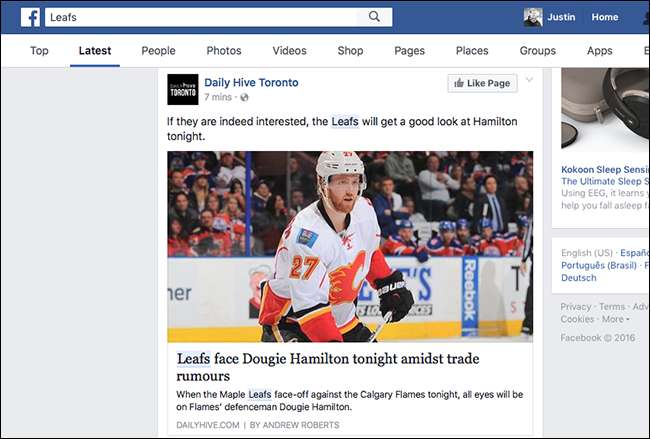
Hvis du vil vite hva som skjer knyttet til et bestemt emne, er dette en rask måte å se samtaler om det fra hele Facebook.
Tøm søkeloggen
Når du begynner å søke, vil du kanskje legge merke til at hele søkeloggen din blir lagret av Facebook for fremtidig referanse. Dette kan være praktisk: hvis du søker mye på det samme, kan Facebook gi deg raskere anbefalinger. Men det kan også føles noe skummelt. Hvis du vil fjerne dette, klikker du på "Rediger" -knappen til høyre for søkefeltet.

Dette tar deg til søkeloggsiden, der du finner koblingen "Tøm historikk".
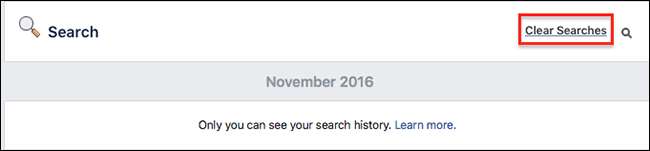
Klikk på dette, og Facebook vil slette hele søkeloggen din, og potensielt skjule alle slags ting du ikke burde ha søkt etter i utgangspunktet.







